数据线怎么传输文件到电脑 手机数据线连接电脑传文件的步骤
更新时间:2023-12-18 09:53:09作者:jiang
在现代社会中手机已经成为了我们生活中不可或缺的一部分,有时候我们会遇到需要将手机上的文件传输到电脑的情况。这时数据线就成为了一种非常便捷的工具。通过连接手机数据线到电脑,我们可以轻松地将照片、音乐、视频等文件传输到电脑中进行存储或编辑。究竟应该如何正确地使用数据线进行文件传输呢?下面就让我们一起来了解一下。
具体方法:
1.首先使用数据线连接自己的手机和电脑,连接成功后在手机跳出的显示中点击【传输文件】;
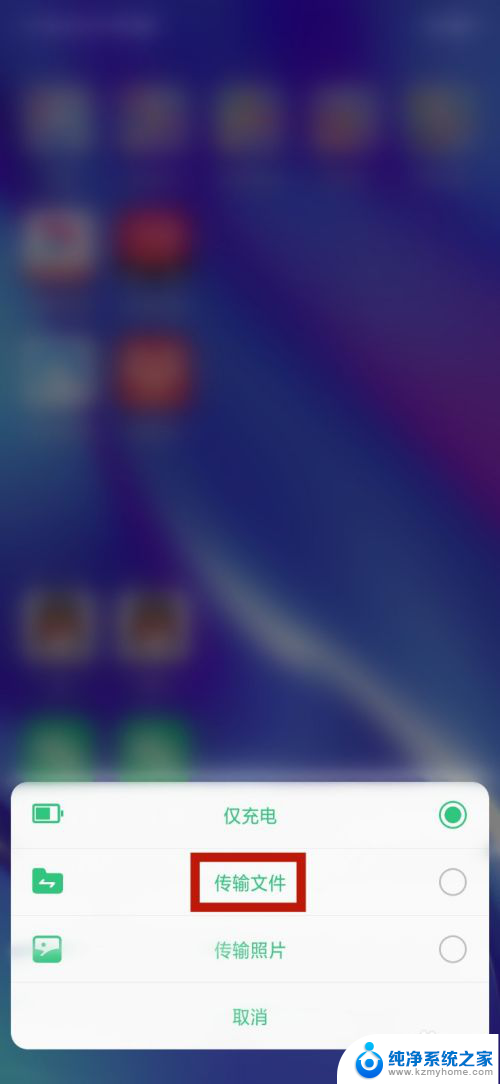
2.打开我们的电脑桌面上的【此电脑】,打开【此电脑】即可看到我们手机命名的驱动器。这里显示的是【OPPO R17】;

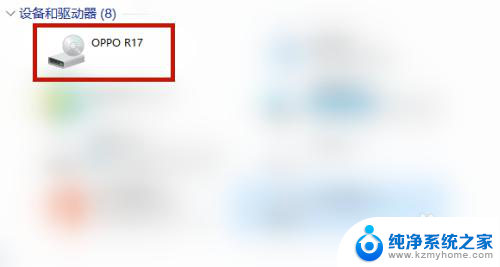
3.打开【OPPO R17】驱动器,即可发现里面的【内部共享存储空间】并且打开;
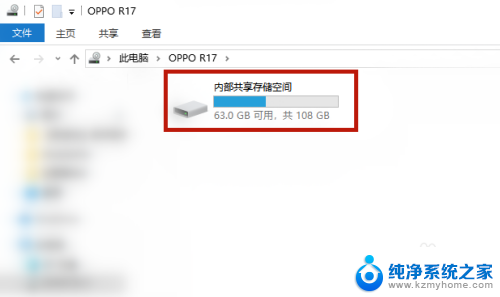
4.最后想要传输文件,按住桌面的文件拖拉至【OPPO R17】驱动器,即可成功传输文件了。
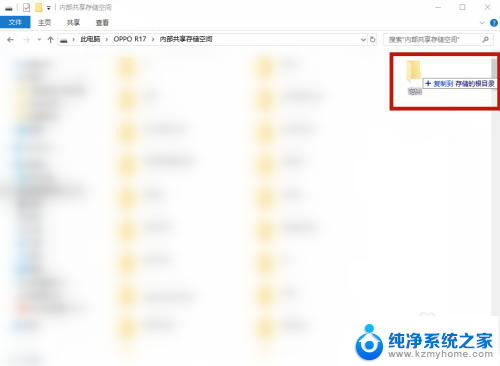
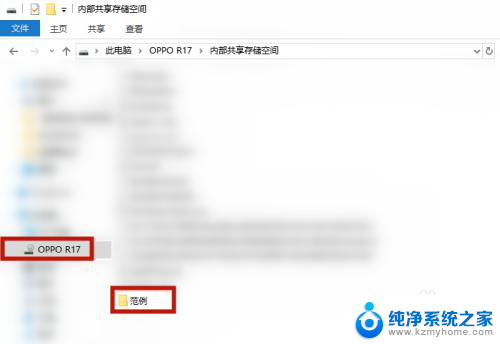
以上就是数据线如何将文件传输到电脑的全部内容,如果您遇到这种情况,可以按照以上方法进行解决,希望对大家有所帮助。
数据线怎么传输文件到电脑 手机数据线连接电脑传文件的步骤相关教程
- 怎么把手机数据传到电脑上 USB线传输手机文件到电脑方法
- 苹果手机能直接用数据线与电脑传输文件吗 如何用数据线将文件从电脑传输到iPhone
- 华为手机用数据线怎么给苹果传文件 iPhone如何使用数据线传输文件
- 手机和电脑怎么传输文件 USB线如何传输手机文件到电脑
- 小米电脑手机怎么互传 小米手机连接电脑传输文件步骤
- vivo传照片到电脑 vivo手机连接电脑传输文件步骤
- 怎么使用usb传输文件 手机文件如何使用USB线传送到电脑
- 苹果13手机数据线怎么连接电脑 苹果手机如何通过数据线连接到电脑
- 手机传软件到电脑怎么传 USB线传输手机文件到电脑的方法
- 手机备份电脑怎么弄 如何用数据线备份手机数据到电脑
- thinkpad没有蓝牙 ThinkPad笔记本如何打开蓝牙
- 华为锁屏时间设置 华为手机怎么调整锁屏时间
- 华为的蓝牙耳机怎么连接 华为蓝牙耳机连接新设备方法
- 联想电脑开机只显示lenovo 联想电脑开机显示lenovo怎么解决
- 微信怎么找回原密码 微信密码忘记怎么找回
- 无线耳机怎么调左右声道 如何设置蓝牙耳机左右声道
电脑教程推荐
- 1 联想电脑开机只显示lenovo 联想电脑开机显示lenovo怎么解决
- 2 如何使用光驱启动 如何设置光驱启动顺序
- 3 怎么提高笔记本电脑屏幕亮度 笔记本屏幕亮度调节方法
- 4 tcl电视投屏不了 TCL电视投屏无法显示画面怎么解决
- 5 windows2008关机选项 Windows server 2008 R2如何调整开始菜单关机按钮位置
- 6 电脑上的微信能分身吗 电脑上同时登录多个微信账号
- 7 怎么看电脑网卡支不支持千兆 怎样检测电脑网卡是否支持千兆速率
- 8 荣耀电脑开机键在哪 荣耀笔记本MagicBook Pro如何正确使用
- 9 一个耳机连不上蓝牙 蓝牙耳机配对失败
- 10 任务栏被隐藏时,可以按 键打开开始菜单 如何隐藏任务栏并用快捷键调出